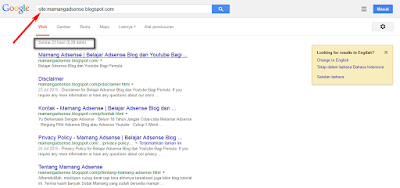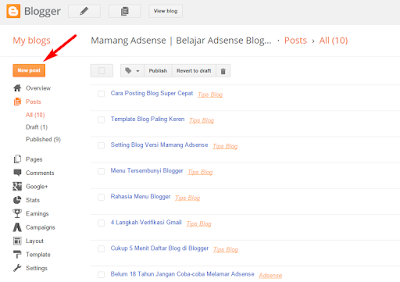Cuaca panas siang hari ditambah aktivitas padat diawal masuk sekolah sedikit membuat kepala agak pening. Tapi sambil istirahat dengan keluarga di rumah menyempatkan waktu untuk berbagi dengan sobat sekalian
seputar Adsense.
Main Adsense ga seperti makan cabe ya, langsung berasa pedasnya
Setelah sobat berhasil
membuat blog di Blogger.com, jangan dulu gerasah gerusuh melakukan posting santai aja dulu, terutama bagi para pemula kalau senior saya minta ampun deh :D
Hal yang sering dilupakan oleh para pemula Blogger adalah memahami fungsi dari menu-menu yang ada dalam Blogger atau dikenal dengan istilah Dashboard Blogger. Menurut saya ini adalah penting karena dengan mengoptimalkan menu-menu Blogger insyaAllah Blog sobat pun akan enak dilihat, cepat diakses, ramah dengan search engine dan masih banyak lagi, silahkan giliran para masta menambahkan :)
Ngeblog pake Blogger itu ga pake ribet dengan bahasa pemrograman
Kalau sudah siap, yo rame-rame login di
Blogger.comSaat pertama kali login, sobat akan mendapati tampilan seperti di bawah, kebetulan saya pake Bahasa Indonesia dalam settingan Bloggernya. Klik saja judul blog punya sobat
Muncul halaman utama Blogger atau Dashboard, ada 10 menu Blogger versi Indonesia karena berbeda dengan versi Inggris
#1. Menu Ikhtisar
Menu ini memuat rangkuman blog sobat mulai dari statistik pengunjung, jumlah postingan, jumlah komentar sampai dengan pengikut blog.
#2. Menu Pos
Menu pos adalah menu yang bakalan banyak digunakan, dengan menu ini sobat dapat membuat posting baru, mengedit postingan sebelumnya, menghapus postingan, mode draft sampai publikasi postingan. Pokonya seputar posting ada di menu ini dan saking pentingnya menu pos ada tombol khusus yaitu Entry Baru.
Posting adalah modal utama dalam ngeblog
#3. Menu Laman
Menu laman ini berfungsi untuk membuat postingan yang bersifat statis seperti membuat postingan about, privacy policy, diclaimer dan contact us sebagai salah satu pemenuhan syarat pendaftaran Adsense.
#4. Menu Komentar
Menu komentar ini berfungsi untuk mengecek komentar dari pengunjung, jika moderasi aktifkan maka komentar tidak akan tampil sebelum diapprove oleh sobat. Membalas, menghapus atau menjadikan komentar spam di sinilah tempatnya.
#5. Menu Google +
Menu ini bisa sobat gunakan sebagai media promosi menggunakan sosial media G+. Ada 3 opsi yang bisa sobat pilih, supaya postingan otomatis terposting di akun G+ sobat pilihlah (ceklis) opsi yang kesatu "Bagikan secara otomatis setelah mengeposkan". Jika sobat mencentang opsi yang ketiga, artinya postingan sobat akan secara otomatis muncul di kolom komentar blog selain itu, visitor hanya bisa berkomentar dengan menggunakan akun G+
#6. Menu Statistik
Menu ini berfungsi untuk melihat statistik kunjungan terhadap blog sobat. Tanpa bantuan pihak ke 3 pun, sobat sudah bisa memantau kelangsungan blog sobat. Berapa pengunjung hari ini, bagaimana perbandingan dengan pengunjung kemarin atau bahkan bulan kemarin. Termasuk postingan mana yang banyak viewsnya, darimana sumber trafik tersebut, jumlah views setiap postingan. Dari mana pengunjung berasal, menggunakan browser apa termasuk diakses menggunakan sistem operasi apa bisa dilihat dari menu statistik ini. Pokonya sangat membantu sobat dalam mengoptimalkan blog.
#7. Menu Kampanye
Menu ini khusus buat para advertiser atau pengiklan tapi seandainya sobat ingin mencobanya tentu itu lebih baik. Menu kampanye ini berfungsi untuk mempromosikan blog sobat melalui jaringan Google atau lebih dikenal dengan istilah Google Adwords.
#8. Menu Tata Letak
Cukup 1 kali kita setting menu tata letak ini, tepatnya di awal sebelum masuk ke bagian posting atau yang lainnya. Tata letak berfungsi untuk mengatur posisi widget atau gadget di blog sobat. Tapi saran saya, jangan sampai terlalu banyak widget yang dipasang sehingga berpengaruh terhadap kecepatan loading atau bahkan menghalangi pandangan pengunjung ketika membaca postingan blog sobat. Jadi, sesuaikan saja berapa banyak widget yang akan dipasang dan tempatkan di tempat yang strategis.
Contoh :
Di bagian header disimpan widget iklan
Di sidebar kanan disimpan widget artikel populer, label, kolom pencarian dan iklan.
Di bagian footer disimpan widget arsip, label, langganan, fans page facebook
#9. Menu Template
Disadari atau tidak template membawa pengaruh terhadap keberadaan Adsense. Gunakan template yang ringan sehingga blog proses loadingnya cepat. Gunakan template yang responsive sehingga ketika dibuka menggunakan perangkat komputer, laptop, handphone atau tablet yang berbeda resolusi secara otomatis template menyesuaikan. Gunakan template yang cerah, jelas sehingga mudah dilihat dan dibaca oleh pengunjung.
Ada 2 tipe template yang bisa sobat gunakan :
- Template bawaan Blogger
- Template pihak ke-3, baik itu buatan sendiri atau buatan orang lain biasanya berakhiran XML
#10. Menu Setelan
Poin penting dalam menu setelan ini adalah :
- Setelan judul dan deskripsi blog
- Setelan posting dan komentar
- Setelan mobile dan email
- Setelan bahasa dan format waktu
- Setelan pencarian
- Setelan lainya (export, import dan hapus blog)
Dari ke-10 Menu Rahasia Blogger ini, ada beberapa menu yang nantinya ada pembahasan khusus. Kenali dan manfaatkan menu-menu tersebut dengan optimal sehingga blog sobat kian hari kian bagus terutama bagus dalam hal kunjungan.
Sekali lagi, ngeblog itu mudah kalau tahu rahasianya
Related Posts: